정품 win7 최종 버전에 대한 설치 단계 튜토리얼
- WBOYWBOYWBOYWBOYWBOYWBOYWBOYWBOYWBOYWBOYWBOYWBOYWB앞으로
- 2023-07-11 14:17:141804검색
정품 win7 플래그십 버전을 업그레이드하는 방법은 무엇입니까? Win7 Ultimate Edition은 시스템의 가장 완벽하고 진보된 버전입니다. 사전 설치된 컴퓨터 버전은 기본적으로 Win7 Home Standard Edition 또는 Advanced Edition이므로 많은 사람들이 업그레이드를 원합니다. 정품 Win7 Home Edition부터 Ultimate Edition까지, 정품 Win7 Ultimate 버전의 설치 튜토리얼을 살펴보겠습니다.
1. 보안 소프트웨어를 종료한 후 소프트웨어를 직접 실행하고 다시 설치하려는 Windows 7 시스템을 선택한 다음 지금 다시 설치를 선택합니다.

2. 이때는 소프트웨어가 다운로드될 때까지 인내심을 갖고 기다리시면 됩니다.
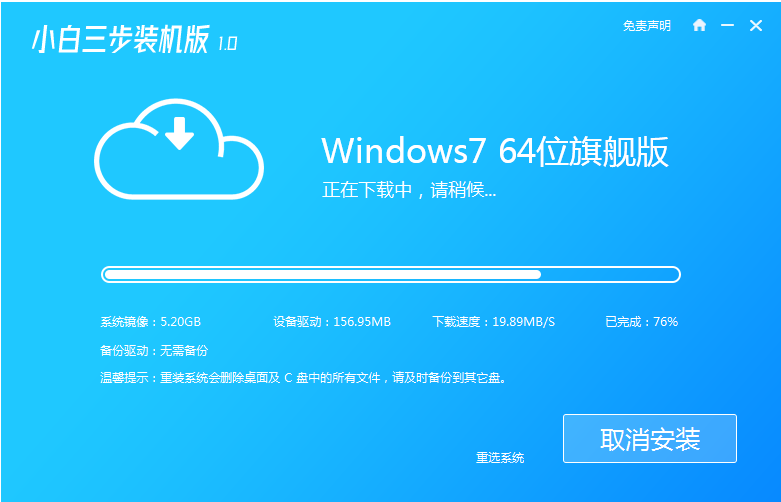
3. 다운로드가 완료되면 Xiaobai 3단계 설치 버전 소프트웨어가 자동으로 설치를 실행합니다.
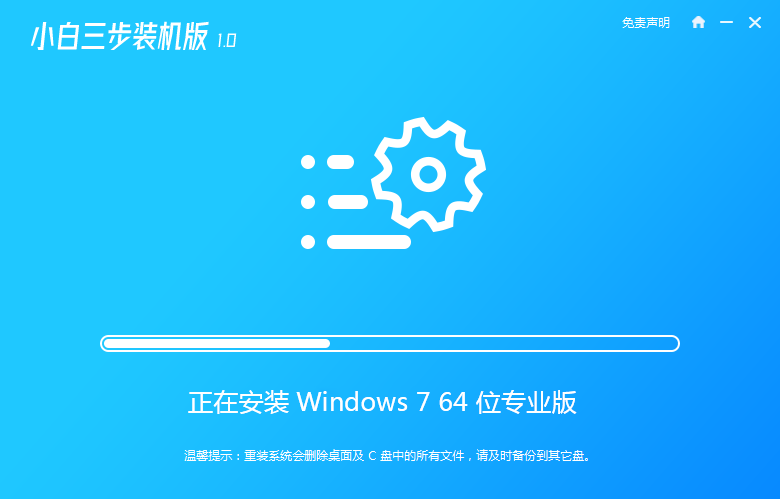
4. 일반적으로 배포가 완료되면 소프트웨어에서 다시 시작하라는 메시지가 표시됩니다. 여기서 시스템을 다시 설치하면 데스크톱 및 C 드라이브 파일이 삭제된다는 점에 유의하세요.
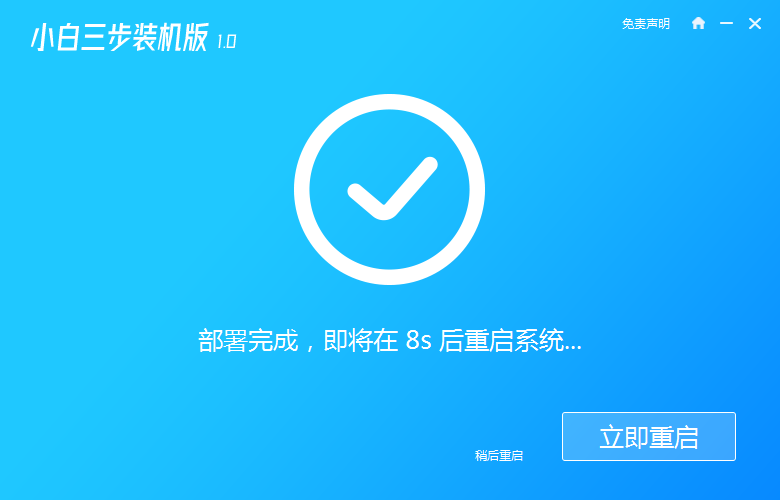
5. 컴퓨터를 다시 시작한 후 부팅할 때 PE 메뉴가 나타납니다. 여기서는 XiaoBai PE-MSDN 온라인 설치 모드 메뉴를 선택하여 Windows PE 시스템으로 들어갑니다.
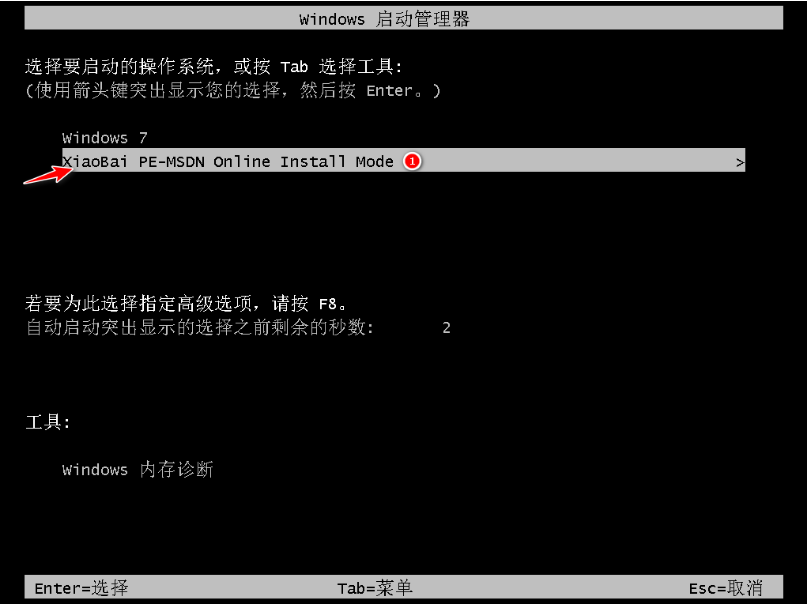
6. PE 시스템에 들어가면 초보자 설치 도구가 시작되어 시스템을 다시 설치할 수 있습니다. 완료 후에는 컴퓨터를 다시 시작하기만 하면 됩니다.
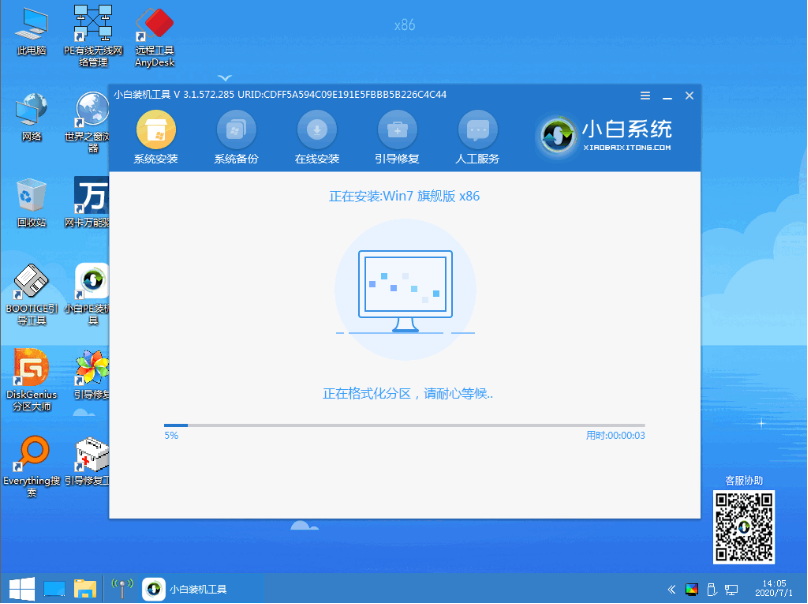
7. 정상적으로 부팅한 후 여기에서 Windows 7 메뉴를 선택합니다.
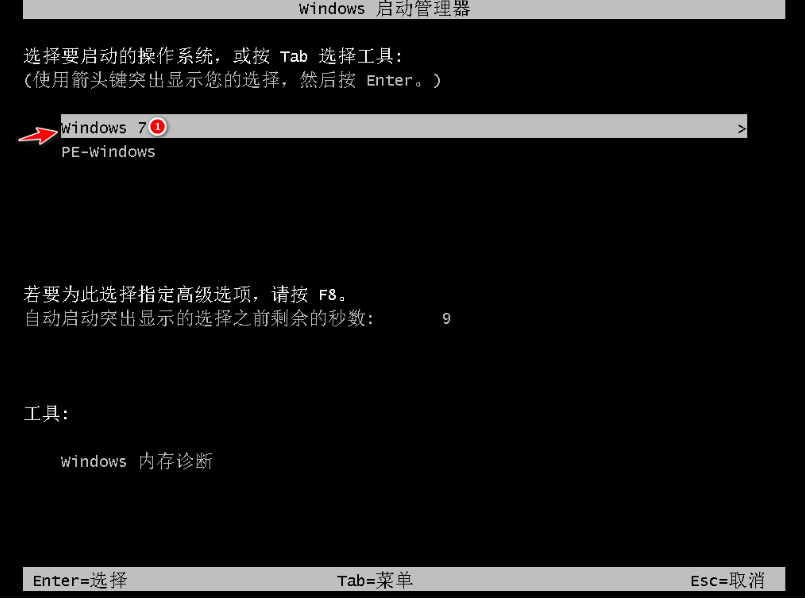
8. 이제부터는 운영 체제의 프롬프트를 따르기만 하면 됩니다.

위는 정품 win7 최종 버전의 설치 튜토리얼입니다. 모든 사람에게 도움이 되기를 바랍니다.
위 내용은 정품 win7 최종 버전에 대한 설치 단계 튜토리얼의 상세 내용입니다. 자세한 내용은 PHP 중국어 웹사이트의 기타 관련 기사를 참조하세요!

